Sa modernong mundo ng gaming, ang Aim Lab ay naging isang mahalagang kasangkapan para sa maraming manlalaro upang mapahusay ang kanilang mga kakayahan sa pag-aim. Ang Aim Lab ay isang training software na nakatuon sa pagpapabuti ng pag-aim at reaksyon ng mga manlalaro, gamit ang iba't ibang training modes at data analysis upang matulungan ang mga manlalaro na magtagumpay sa FPS games. Gayunpaman, kapag lumilipat ang mga manlalaro sa iba't ibang laro, madalas silang nakakaranas ng isang problema: paano mapapanatili ang pare-parehong mouse sensitivity?
Upang matulungan ang mga manlalaro na mapanatili ang pare-parehong mouse sensitivity sa iba't ibang laro, ang Mouse Sensitivity Converter website (https://sensitivity-converter.net/) ay nag-aalok ng isang simpleng solusyon. Sa pamamagitan ng website na ito, madaling mai-convert ng mga manlalaro ang sensitivity ng Aim Lab sa sensitivity ng iba pang laro. Narito ang mga hakbang sa pag-convert:
Hakbang 1: Piliin ang Laro
Una, buksan ang Mouse Sensitivity Converter website. Sa dropdown menu ng pahina, piliin ang orihinal na laro at target na laro kung saan nais mong i-convert ang sensitivity. Halimbawa, kung nais mong i-convert ang sensitivity ng Aim Lab sa sensitivity ng "CS:GO", piliin ang "Aim Lab" sa orihinal na laro at "CS:GO" sa target na laro.
Hakbang 2: Ipasok ang Orihinal na Sensitivity
Ipasok ang sensitivity settings ng orihinal na laro sa kaukulang input box. Para sa Aim Lab, kailangan mong ipasok ang sensitivity value na ginagamit mo sa Aim Lab sa input box na "Orihinal na Sensitivity".
Hakbang 3: Ipasok ang DPI Value
Susunod, ipasok ang DPI value (dots per inch) ng source game at target game sa kaukulang input box. Ang DPI ay isang mahalagang salik na nakakaapekto sa mouse sensitivity. Kung hindi mo balak baguhin ang DPI o hindi ka sigurado sa DPI value, maaari mong panatilihin ang default values ng mga input box na ito.
Hakbang 4: Tingnan ang Resulta ng Conversion
Pagkatapos ipasok ang lahat ng kinakailangang impormasyon, agad na kakalkulahin at ipapakita ng sensitivity converter ang bagong converted na sensitivity. Bukod dito, ipapakita rin nito ang inches at centimeters na kailangan para sa bawat 360-degree na pag-ikot, upang matulungan ang mga user na mas maunawaan at masanay sa bagong settings.
Halimbawa
Halimbawa, kung ang sensitivity settings mo sa Aim Lab ay 3.0 at ang DPI ay 800, at nais mong i-convert ito sa sensitivity settings ng "CS:GO":
Piliin ang "Aim Lab" sa dropdown menu ng orihinal na laro.
Piliin ang "CS:GO" sa dropdown menu ng target na laro.
Ipasok ang "3.0" sa input box ng "Orihinal na Sensitivity".
Ipasok ang "800" sa DPI input box.
I-click ang "Convert" button para makita ang resulta.
Agad na ipapakita ng converter ang sensitivity value para sa "CS:GO" at magbibigay ng inches at centimeters na kailangan para sa bawat 360-degree na pag-ikot.
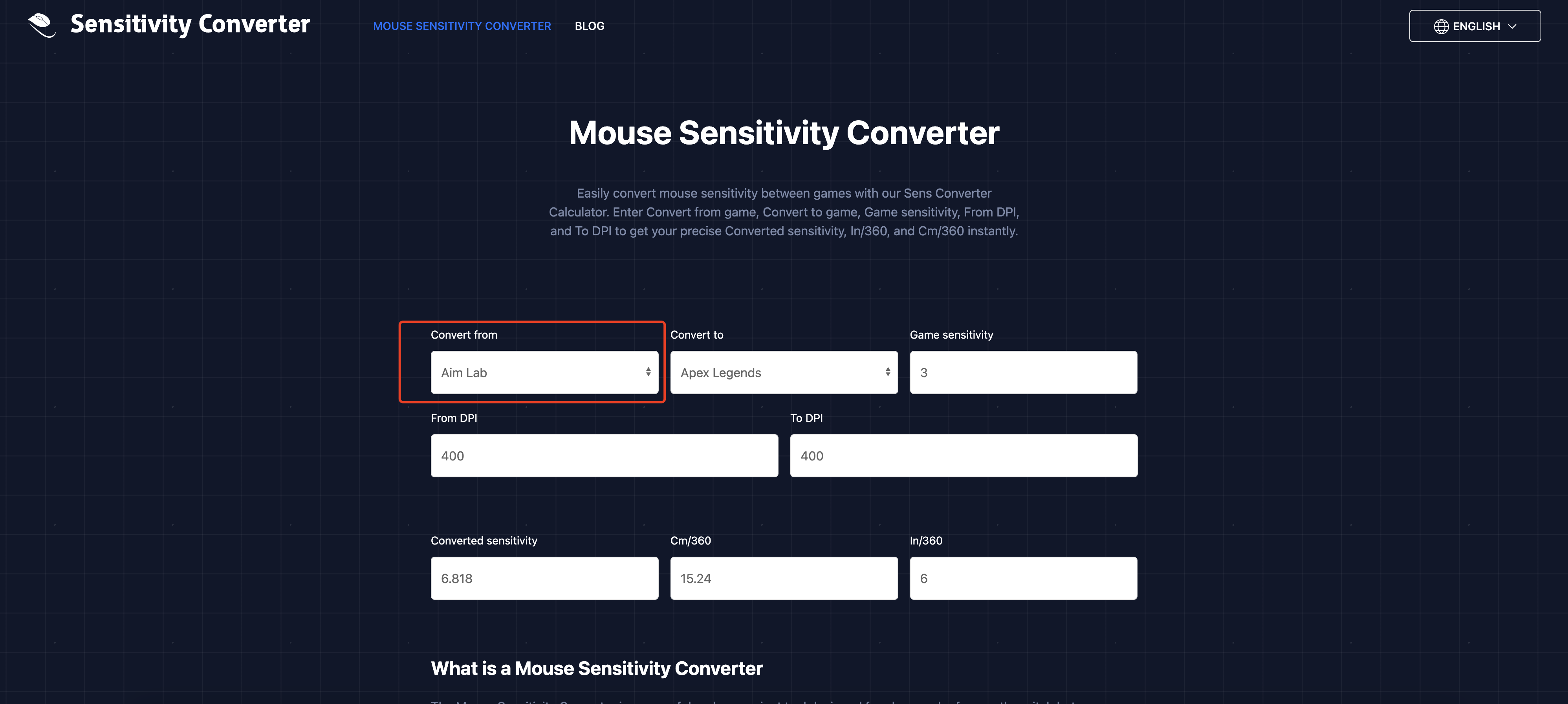
Konklusyon
Sa pamamagitan ng Mouse Sensitivity Converter website, madaling mai-convert ng mga manlalaro ang sensitivity ng Aim Lab sa sensitivity ng iba pang laro, kaya't mapapanatili ang pare-parehong gaming experience sa iba't ibang laro. Hindi lamang nito pinapahusay ang performance sa laro, kundi pinapadali rin ang mabilis na pag-aangkop ng mga manlalaro sa iba't ibang laro, na binabawasan ang discomfort na dulot ng pagkakaiba sa sensitivity. Kung ikaw man ay isang professional esports player o isang casual gamer, ang tool na ito ay magiging mahalagang tulong sa iyong gaming experience.
